Muallif:
Mark Sanchez
Yaratilish Sanasi:
8 Yanvar 2021
Yangilanish Sanasi:
1 Iyul 2024

Tarkib
Ushbu maqolada sizga Windows 10 bilan ishlaydigan kompyuter yoki noutbukda ikkinchi monitorni qanday ulash va sozlash kerakligini aytib beramiz. Buning uchun kompyuterda kamida bitta bepul video ulagich bo'lishi kerak.
Qadamlar
 1 Kompyuteringizga ikkinchi monitorni ulashingiz mumkinligiga ishonch hosil qiling. Windows 10 bir nechta monitorlarni qo'llab -quvvatlaydi, bu hamma grafik kartalarda ham mavjud emas. Kompyuterga / noutbukga ikkinchi monitorni ulashingiz mumkinligini bilish uchun quyidagi amallarni bajaring.
1 Kompyuteringizga ikkinchi monitorni ulashingiz mumkinligiga ishonch hosil qiling. Windows 10 bir nechta monitorlarni qo'llab -quvvatlaydi, bu hamma grafik kartalarda ham mavjud emas. Kompyuterga / noutbukga ikkinchi monitorni ulashingiz mumkinligini bilish uchun quyidagi amallarni bajaring. - Kompyuter: Kompyuterning orqa qismidagi bepul video ulagichni toping. Agar siz uni birinchi monitor ulangan ulagich yaqinida yoki tepasida topsangiz, ikkinchi monitorni kompyuterga ulashingiz mumkin.
- Daftar: Agar noutbukda har qanday video ulagich (HDMI, DisplayPort yoki USB-C kabi) bo'lsa, unga monitorni ulashingiz mumkin.
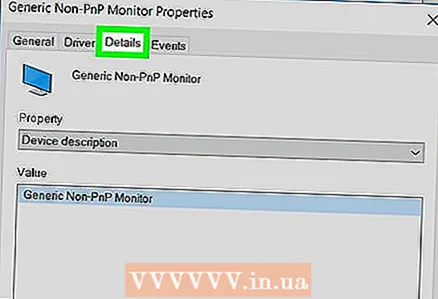 2 Monitorni ulash uchun qaysi kabel kerakligini bilib oling. Ko'p hollarda sizga HDMI yoki DisplayPort kabeli kerak bo'ladi. Agar sizda eski kompyuter yoki monitor bo'lsa, trapezoidal vilkali VGA kabelini sotib oling.
2 Monitorni ulash uchun qaysi kabel kerakligini bilib oling. Ko'p hollarda sizga HDMI yoki DisplayPort kabeli kerak bo'ladi. Agar sizda eski kompyuter yoki monitor bo'lsa, trapezoidal vilkali VGA kabelini sotib oling. - Agar kompyuterda mavjud bo'lgan video ulagichi ikkinchi monitordagi video ulagichga to'g'ri kelsa, ikkala ulagichga mos keladigan kabeldan foydalaning.
- Agar sizning kompyuteringizdagi video ulagichingiz monitoringizdagi video ulagichdan farq qilsa, maxsus kabelni (USB / C dan HDMI kabi) yoki adapterni (masalan, VGA dan HDMI gacha) sotib oling.
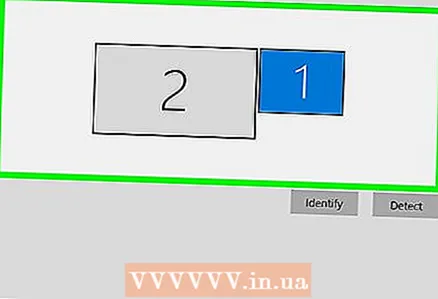 3 Ikkinchi monitorni joylashtiring. Agar siz ish stolingizni ikkala monitorda ham kengaytirmoqchi bo'lsangiz, uni birinchi monitorning o'ng tomoniga qo'ying.
3 Ikkinchi monitorni joylashtiring. Agar siz ish stolingizni ikkala monitorda ham kengaytirmoqchi bo'lsangiz, uni birinchi monitorning o'ng tomoniga qo'ying. - Agar siz tasvirni ikkinchi monitorda takrorlayotgan bo'lsangiz, uni istalgan joyga qo'yishingiz mumkin.
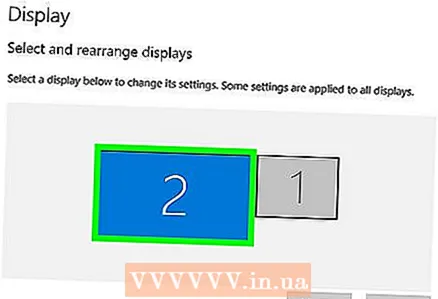 4 Ikkinchi monitorni kompyuteringizga ulang. Video kabelining bir uchini (masalan, HDMI) kompyuterdagi video ulagichga, ikkinchi uchini esa ikkinchi monitordagi video ulagichga ulang.
4 Ikkinchi monitorni kompyuteringizga ulang. Video kabelining bir uchini (masalan, HDMI) kompyuterdagi video ulagichga, ikkinchi uchini esa ikkinchi monitordagi video ulagichga ulang. - Agar siz adapterdan foydalanayotgan bo'lsangiz, kabelni adapterga ulang; shuningdek, adapterni avval quvvat manbaiga ulash zarur bo'lishi mumkin.
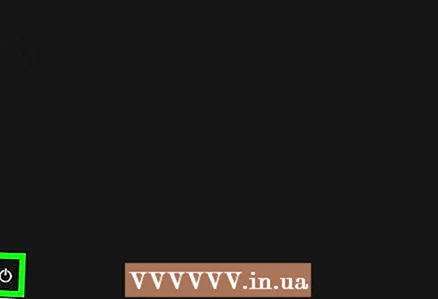 5 Ikkinchi monitorni yoqing. Quvvat tugmasini bosing
5 Ikkinchi monitorni yoqing. Quvvat tugmasini bosing  .
. 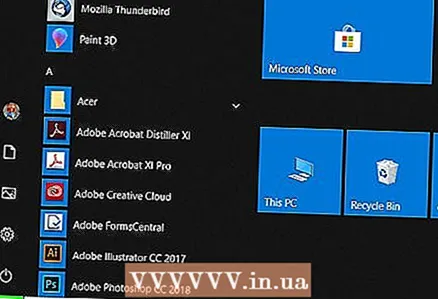 6 Boshlash menyusini oching
6 Boshlash menyusini oching  . Birinchi monitorning pastki chap burchagidagi Windows logotipini bosing.
. Birinchi monitorning pastki chap burchagidagi Windows logotipini bosing. 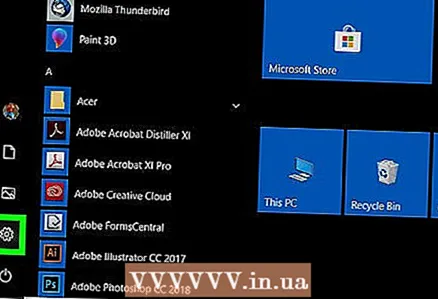 7 "Tanlovlar" ni bosing
7 "Tanlovlar" ni bosing  . Bu Boshlash menyusining pastki chap burchagidagi tishli shaklidagi belgi.
. Bu Boshlash menyusining pastki chap burchagidagi tishli shaklidagi belgi. 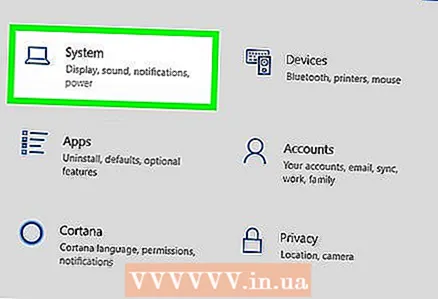 8 Ustiga bosing Tizim. Bu parametr oynasida noutbuk shaklidagi belgi.
8 Ustiga bosing Tizim. Bu parametr oynasida noutbuk shaklidagi belgi. 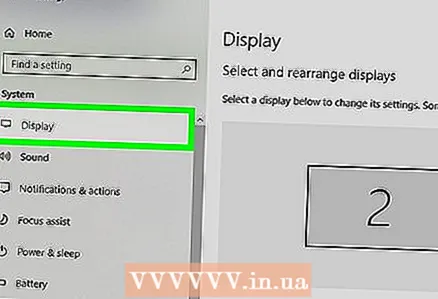 9 Yorliqni bosing Ekran. Siz uni sahifaning yuqori chap qismida topasiz.
9 Yorliqni bosing Ekran. Siz uni sahifaning yuqori chap qismida topasiz. 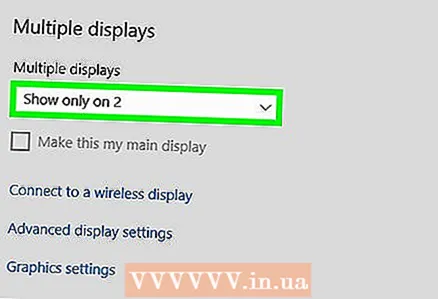 10 Ko'p ekranli menyuni oching. Bu sahifaning pastki qismida.
10 Ko'p ekranli menyuni oching. Bu sahifaning pastki qismida. 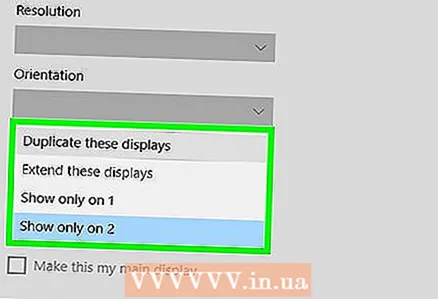 11 O'zingiz xohlagan variantni tanlang. Ko'pgina hollarda, ish stoli ikkala monitor bo'ylab cho'zilib ketishi uchun "bu ekranlarni kengaytirish" ni tanlashingiz kerak bo'ladi, ya'ni u kattalashadi. Siz shuningdek quyidagi variantlardan birini tanlashingiz mumkin:
11 O'zingiz xohlagan variantni tanlang. Ko'pgina hollarda, ish stoli ikkala monitor bo'ylab cho'zilib ketishi uchun "bu ekranlarni kengaytirish" ni tanlashingiz kerak bo'ladi, ya'ni u kattalashadi. Siz shuningdek quyidagi variantlardan birini tanlashingiz mumkin: - Bu ekranlarni takrorlang: Ikkinchi monitor birinchisining rasmini ko'rsatadi.
- Faqat 1da ko'rsatish: Rasm faqat birinchi monitorda, ikkinchi monitorda esa qorong'i bo'ladi.
- Faqat 2 ni ko'rsatish: Rasm faqat ikkinchi monitorda ko'rsatiladi va birinchi monitorning ekrani qorong'i bo'ladi.
- Ikkinchi monitorga qarab menyuda qo'shimcha variantlar paydo bo'lishi mumkin.
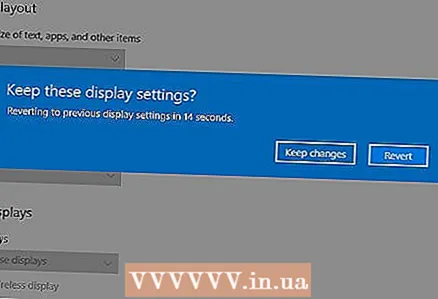 12 O'zgartirishlaringizni saqlang. Qo'llash> O'zgarishlarni saqlash -ni bosing. Kompyuter ko'rsatilgandek ikkinchi monitor bilan ishlay boshlaydi.
12 O'zgartirishlaringizni saqlang. Qo'llash> O'zgarishlarni saqlash -ni bosing. Kompyuter ko'rsatilgandek ikkinchi monitor bilan ishlay boshlaydi. 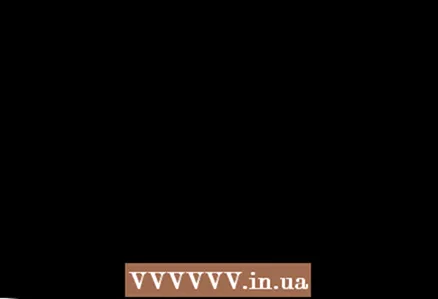 13 Ikkinchi monitordan foydalaning. Agar siz ish stolini ikkala monitorga ham kengaytirgan bo'lsangiz, sichqoncha kursorini birinchi monitorning o'ng chegarasiga o'tkazing - kursorni o'ngga siljitishingiz bilan u ikkinchi monitorda paydo bo'ladi.
13 Ikkinchi monitordan foydalaning. Agar siz ish stolini ikkala monitorga ham kengaytirgan bo'lsangiz, sichqoncha kursorini birinchi monitorning o'ng chegarasiga o'tkazing - kursorni o'ngga siljitishingiz bilan u ikkinchi monitorda paydo bo'ladi.
Maslahatlar
- Agar siz ekran tasvirini ish stoli ikkala monitor bo'ylab cho'zilgan bo'lsa, siz panoramik tasvirga ega bo'lasiz.
- HD televizor ikkinchi monitor sifatida ishlatilishi mumkin.
Ogohlantirishlar
- Kabellarni ulashda kuch ishlatmang.
- Agar siz ikkinchi monitorni kompyuterga ulay olmasangiz, yangi grafik kartani o'rnating.



